Uniknij pobierania podejrzanych aplikacji z safebrowsing.network
Wirus MacZnany również jako: Pop-up safebrowsing.network
Otrzymaj bezpłatne skanowanie i sprawdź, czy twój komputer jest zainfekowany.
USUŃ TO TERAZAby korzystać z w pełni funkcjonalnego produktu, musisz kupić licencję na Combo Cleaner. Dostępny jest 7-dniowy bezpłatny okres próbny. Combo Cleaner jest własnością i jest zarządzane przez RCS LT, spółkę macierzystą PCRisk.
Jak usunąć safebrowsing[.]network z Mac?
Czym jest safebrowsing[.]network?
Safebrowsing[.]network to zwodnicza/oszukańcza witryna, zaprojektowana w celu nakłonienia użytkowników do pobrania/zainstalowania niewiarygodnego oprogramowania. Zazwyczaj strony tego typu ostrzegają użytkowników przed zagrożeniami/problemami wykrytymi na ich urządzeniach i oferują aplikacje do ich usunięcia. Użytkownicy powinni pamiętać, że żadna strona internetowa nie może wykryć takich problemów, a wszelkim takim twierdzeniom nie można ufać. To samo dotyczy polecanych przez nich programów. Jest wysoce prawdopodobne, że będą nielegalne i niefunkcjonalne. W większości przypadków odwiedzający safebrowsing[.]network i inne podobne strony – trafiają na nie przez przekierowania spowodowane przez PUA (potencjalnie niechcianą aplikację), już obecne w ich przeglądarkach.
![safebrowsing[.]network scam](/images/stories/screenshots201908/safebrowsingnetwork-homepage.jpg)
Najczęstszymi celami tego oszustwa są użytkownicy iPhone'ów, ale możliwe jest, że właściciele innych produktów Apple również mogą zostać przekierowani do safebrowsing[.]network. Po wejściu na tę stronę wyświetla się okno pop-up z informacją o wykryciu czterech wirusów, które mogą usunąć listy kontaktów, zniszczyć kartę SIM i urządzenie. Użytkownicy powinni postępować zgodnie z instrukcjami przedstawionymi na stronie. Wspomniana strona powtarza początkowe ostrzeżenia i podaje kroki usuwania. Po pierwsze, użytkownicy są proszeni o naciśnięcie przycisku znajdującego się na dole („Usuń wirusy"), po drugie mają pobrać "My Security" i ostatecznie usunąć zagrożenia. Dodatkowo, ta strona pokazuje odliczanie i stwierdza, że użytkownicy muszą działać w danym czasie (choć nie określa, co może się zdarzyć, gdy czas się skończy). Wszystkie informacje podane na safebrowsing[.]network są fałszywe, „wykryte" wirusy są fałszywe i nie istnieją na urządzeniu. Postępowanie zgodnie z „krokami usuwania" podanymi przez tę witrynę spowoduje, że użytkownicy pobiorą/zainstalują jakieś podejrzane aplikacje lub podobne podejrzane oprogramowanie.
PUA (które otwierają takie witryny, jak safebrowsing[.]network), również mogą prowadzić natrętne kampanie reklamowe i śledzić dane. Generują reklamy pop-up, banerowe, kuponowe, ankietowe i inne niechciane reklamy. Są one jednak czymś więcej niż uciążliwością. Są uważane za zagrożenie dla bezpieczeństwa urządzenia/użytkownika. Po kliknięciu reklamy te przekierowują na szkodliwe strony, a niektóre mogą uruchamiać skrypty zaprojektowane do potajemnego pobierania/instalowania PUA. Niechciane aplikacje z możliwością śledzenia danych, monitorują aktywność przeglądania sieci przez użytkowników (odwiedzane adresy URL, przeglądane strony internetowe, wpisywane zapytania wyszukiwania itp.) i zbierają ich dane osobowe (adresy IP, geolokalizacje i prawdziwe dane osobowe). Te wrażliwe dane mogą być następnie udostępniane stronom trzecim (potencjalnie cyberprzestępcom) z zamiarem nadużycia ich w celu uzyskania korzyści finansowych. Podsumowując, PUA mogą prowadzić do różnych infiltracji i infekcji, strat finansowych, poważnych problemów prywatności, a nawet kradzieży tożsamości. Aby zapewnić bezpieczeństwo urządzenia/użytkownika, najważniejsze jest niezwłoczne usunięcie wszystkich podejrzanych aplikacji.
| Nazwa | Pop-up safebrowsing.network |
| Typ zagrożenia | Phishing, oszustwo, malware Mac, wirus Mac |
| Fałszywa obietnica | To oszustwo twierdzi, że urządzenie jest zainfekowane wirusami. |
| Nazwy wykrycia | Pełna lista (VirusTotal) |
| Używany adres IP | 104.31.92.113 |
| Objawy | Twój Mac staje się wolniejszy niż normalnie, widzisz niechciane reklamy pop-up, jesteś przekierowywany na podejrzane witryny. |
| Metody dystrybucji |
Zwodnicze reklamy pop-up, instalatory bezpłatnego oprogramowania (sprzedaż wiązana), fałszywe instalatory Flash Player, pobrania pliku torrent. |
| Zniszczenie | Śledzenie przeglądania Internetu (potencjalne problemy prywatności), wyświetlanie niechcianych reklam, przekierowania na podejrzane witryny, utrata prywatnych informacji. |
| Usuwanie |
Aby usunąć możliwe infekcje malware, przeskanuj komputer profesjonalnym oprogramowaniem antywirusowym. Nasi analitycy bezpieczeństwa zalecają korzystanie z Combo Cleaner. Pobierz Combo CleanerBezpłatny skaner sprawdza, czy twój komputer jest zainfekowany. Aby korzystać z w pełni funkcjonalnego produktu, musisz kupić licencję na Combo Cleaner. Dostępny jest 7-dniowy bezpłatny okres próbny. Combo Cleaner jest własnością i jest zarządzane przez RCS LT, spółkę macierzystą PCRisk. |
Manualchecker[.]com, bestantius[.]com, safari-protection[.]com to kilka przykładów oszustw internetowych podobnych do safebrowsing[.]network. Zwykle stosują różne taktyki odstraszające, aby nakłonić użytkowników do pewnych działań. Mówiąc ściślej, pokazują ostrzeżenia o wykrytych zagrożeniach/problemach i promują niewiarygodne oprogramowanie do ich usunięcia. Zdecydowanie odradza się pobieranie/instalowanie i/lub kupowanie programów oferowanych przez takie witryny.
Jak zainstalowałem potencjalnie niechciane aplikacje na moim komputerze?
Najczęstszym trybem rozsyłania PUA są konfiguratory pobierania/instalacji innych produktów. Ta zwodnicza metoda marketingu polegająca na dołączaniu niechcianych lub złośliwych programów do zwykłego oprogramowania nazywa się „sprzedażą wiązaną". Pośpieszanie procesów pobierania/instalacji (np. ignorowanie warunków, używanie wstępnie ustawionych opcji itp.) - zwiększają ryzyko przypadkowego dopuszczenia dołączonych aplikacji na urządzenie. Po kliknięciu natrętne reklamy mogą uruchamiać skrypty do pobierania/instalowania PUA bez zgody użytkownika.
Jak uniknąć instalacji potencjalnie niechcianych aplikacji?
Użytkownicy są zachęcani do sprawdzania programów w celu zweryfikowania ich legalności przed pobraniem/zainstalowaniem. Należy używać wyłącznie oficjalnych i zweryfikowanych kanałów pobierania. Sieci do udostępniania P2P (BitTorrent, eMule, Gnutella itp.), bezpłatne witryny do hostingu plików, narzędzia pobierania stron trzecich i podobne źródła są uważane za niewiarygodne; dlatego odradza się ich używanie. Podczas pobierania/instalowania użytkownicy powinni przeczytać warunki, zapoznać się ze wszystkimi dostępnymi opcjami, skorzystać z „Niestandardowych"/"Zaawansowanych" ustawień i zrezygnować z dodatkowych aplikacji, narzędzi, funkcji itp. Natrętne reklamy często wyglądają zwyczajnie i nieszkodliwie, jednak przekierowują na podejrzane witryny (np. z hazardem, pornografią, randkami dla dorosłych itp.). Jeśli użytkownicy napotkają tego rodzaju reklamy/przekierowania, zdecydowanie zaleca się sprawdzenie urządzenia i natychmiastowe usunięcie wszystkich podejrzanych aplikacji. Jeśli twój komputer jest już zainfekowany PUA, zalecamy przeprowadzenie skanowania za pomocą Combo Cleaner Antivirus dla Windows, aby automatycznie je wyeliminować.
Tekst prezentowany w oknie pop-up:
Ostrzeżenie: urządzenie zostało zainfekowane (4) wirusami! Wirusy uszkodza twój telefon komórkowy, kartę SIM i usuną wszystkie kontakty! Postępuj zgodnie z instrukcjami na następnej stronie, aby usunąć wirusy.
Zrzut ekranu strony w tle safebrowsing[.]network:
![safebrowsing[.]network background page](/images/stories/screenshots201908/safebrowsingnetwork-backgroundpage.jpg)
Tekst prezentowany na tej stronie:
Twój iPhone został zainfekowany przez wirusy (4)!
AppleCare
Plan ochrony
Jeśli problem nie zostanie natychmiast rozwiązany, wirusy mogą zablokować twój telefon komórkowy, kartę SIM oraz uszkodzić i usunąć wszystkie ważne pliki.
Aby natychmiast usunąć wirusa:
Krok 1: Kliknij przycisk poniżej.
Krok 2: Pobierz "My Security" na następnej stronie, aby całkowicie wyeliminować wirusa.
Ważne: Podejmij działanie w ciągu 59 sekund.
Usuń wirusy
Nie chcę naprawiać urządzenia.
Wsparcie
Uzyskaj wsparcie
Serwis i naprawa
Zasoby
Połącz
Stany Zjednoczone
Copyright © 2019 Apple Inc. Wszelkie prawa zastrzeżone.
Polityka prywatności
Warunki korzystania
Sprzedaż i zwroty
Mapa strony
Aby włączyć blokowanie okien pop-up, fałszywych ostrzeżeń w witrynie i usunąć dane przeglądania sieci na urządzeniach mobilnych Apple, wykonaj następujące kroki:
Najpierw idź do "Ustawień", przewiń w dół, aby znaleźć i stuknąć "Safari".
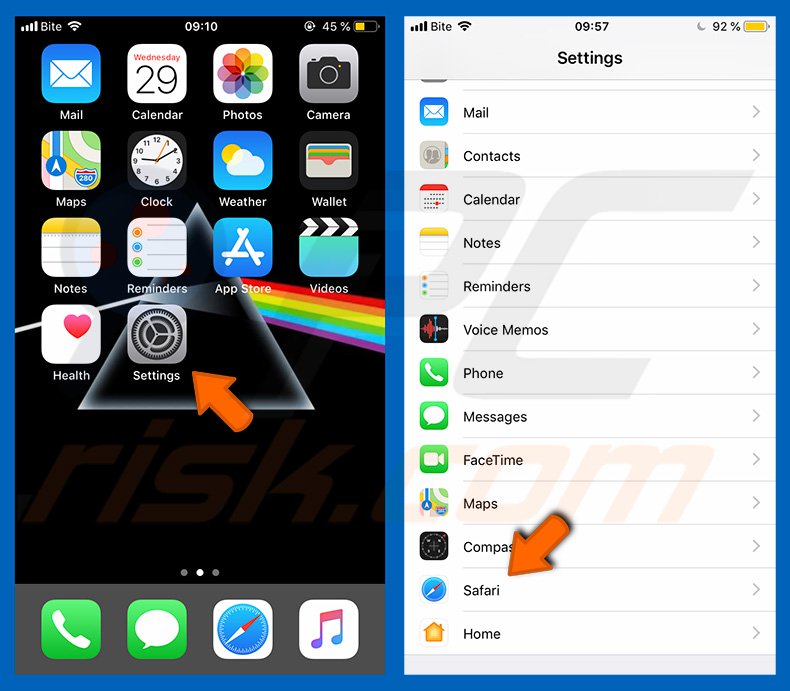
Sprawdź, czy włączone jest "Blokowanie pop-upów" i "Ostrzeżenie o złośliwych witrynach". Jeśli nie, natychmiast je włącz. Następnie przewiń w dół i stuknij "Zaawansowane".
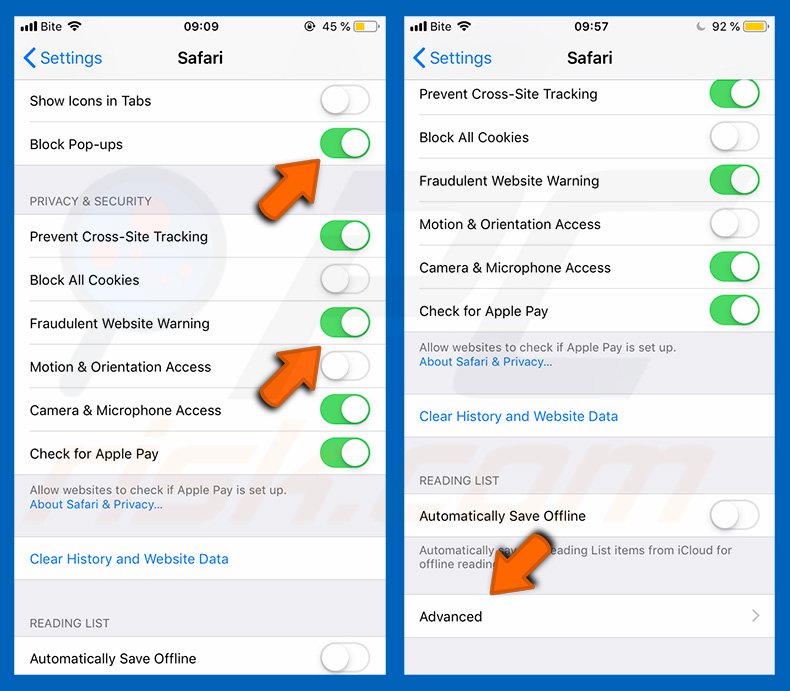
Stuknij "Dane witryny", a następnie "Usuń wszystkie dane witryny".
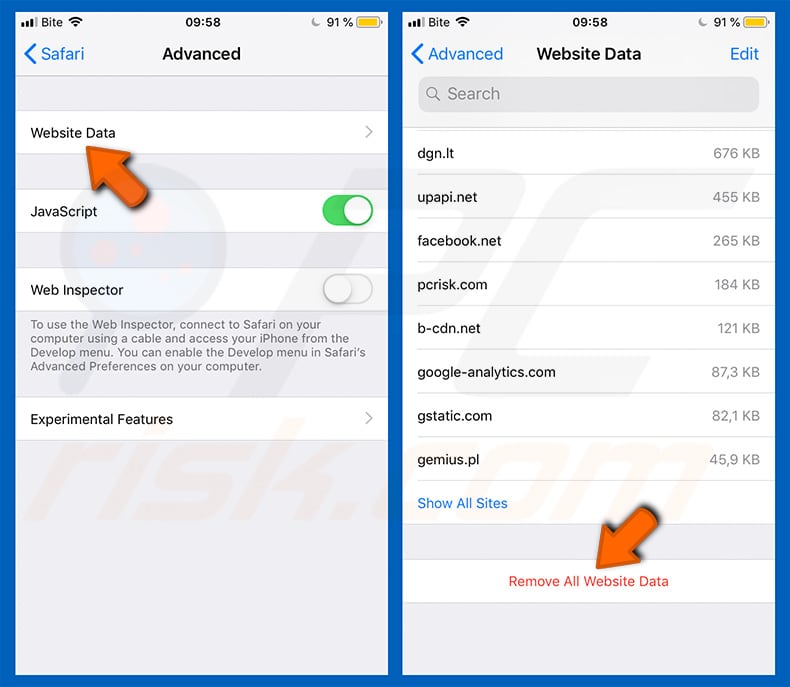
Natychmiastowe automatyczne usunięcie malware:
Ręczne usuwanie zagrożenia może być długim i skomplikowanym procesem, który wymaga zaawansowanych umiejętności obsługi komputera. Combo Cleaner to profesjonalne narzędzie do automatycznego usuwania malware, które jest zalecane do pozbycia się złośliwego oprogramowania. Pobierz je, klikając poniższy przycisk:
POBIERZ Combo CleanerPobierając jakiekolwiek oprogramowanie wyszczególnione na tej stronie zgadzasz się z naszą Polityką prywatności oraz Regulaminem. Aby korzystać z w pełni funkcjonalnego produktu, musisz kupić licencję na Combo Cleaner. Dostępny jest 7-dniowy bezpłatny okres próbny. Combo Cleaner jest własnością i jest zarządzane przez RCS LT, spółkę macierzystą PCRisk.
Szybkie menu:
- Czym jest "safebrowsing[.]network"?
- KROK 1. Usuwanie plików i folderów powiązanych z PUA z OSX.
- KROK 2. Usuwanie zwodniczych rozszerzeń z Safari.
- KROK 3. Usuwanie zwodniczych dodatków z Google Chrome.
- KROK 4. Usuwanie potencjalnie niechcianych wtyczek z Mozilla Firefox.
Film pokazujący, jak usunąć adware i porywaczy przeglądarki z komputera Mac:
Usuwanie potencjalnie niechcianych aplikacji:
Usuwanie potencjalnie niechcianych aplikacji z twojego folderu "Aplikacje":

Kliknij ikonę Finder. W oknie Finder wybierz "Aplikacje". W folderze aplikacji poszukaj "MPlayerX", "NicePlayer" lub innych podejrzanych aplikacji i przenieś je do Kosza. Po usunięciu potencjalnie niechcianych aplikacji, które powodują reklamy internetowe, przeskanuj swój Mac pod kątem wszelkich pozostałych niepożądanych składników.
POBIERZ narzędzie do usuwania złośliwego oprogramowania
Combo Cleaner sprawdza, czy twój komputer został zainfekowany. Aby korzystać z w pełni funkcjonalnego produktu, musisz kupić licencję na Combo Cleaner. Dostępny jest 7-dniowy bezpłatny okres próbny. Combo Cleaner jest własnością i jest zarządzane przez RCS LT, spółkę macierzystą PCRisk.
Usuwanie plików i folderów powiązanych z pop-up safebrowsing.network:

Kliknij ikonę Finder na pasku menu, wybierz Idź i kliknij Idź do Folderu...
 Poszukaj plików wygenerowanych przez adware w folderze /Library/LaunchAgents:
Poszukaj plików wygenerowanych przez adware w folderze /Library/LaunchAgents:

W pasku Przejdź do Folderu... wpisz: /Library/LaunchAgents
 W folderze "LaunchAgents" poszukaj wszelkich ostatnio dodanych i podejrzanych plików oraz przenieś je do Kosza. Przykłady plików wygenerowanych przez adware - "installmac.AppRemoval.plist", "myppes.download.plist", "mykotlerino.ltvbit.plist", "kuklorest.update.plist" itd. Adware powszechnie instaluje wiele plików z tym samym rozszerzeniem.
W folderze "LaunchAgents" poszukaj wszelkich ostatnio dodanych i podejrzanych plików oraz przenieś je do Kosza. Przykłady plików wygenerowanych przez adware - "installmac.AppRemoval.plist", "myppes.download.plist", "mykotlerino.ltvbit.plist", "kuklorest.update.plist" itd. Adware powszechnie instaluje wiele plików z tym samym rozszerzeniem.
 Poszukaj plików wygenerowanych przez adware w folderze /Library/Application Support:
Poszukaj plików wygenerowanych przez adware w folderze /Library/Application Support:

W pasku Przejdź do Folderu... wpisz: /Library/Application Support

W folderze "Application Support" sprawdź wszelkie ostatnio dodane i podejrzane foldery. Przykładowo "MplayerX" lub "NicePlayer" oraz przenieś te foldery do Kosza..
 Poszukaj plików wygenerowanych przez adware w folderze ~/Library/LaunchAgents:
Poszukaj plików wygenerowanych przez adware w folderze ~/Library/LaunchAgents:

W pasku Przejdź do Folderu... i wpisz: ~/Library/LaunchAgents

W folderze "LaunchAgents" poszukaj wszelkich ostatnio dodanych i podejrzanych plików oraz przenieś je do Kosza. Przykłady plików wygenerowanych przez adware - "installmac.AppRemoval.plist", "myppes.download.plist", "mykotlerino.ltvbit.plist", "kuklorest.update.plist" itp. Adware powszechnie instaluje szereg plików z tym samym rozszerzeniem.
 Poszukaj plików wygenerowanych przez adware w folderze /Library/LaunchDaemons:
Poszukaj plików wygenerowanych przez adware w folderze /Library/LaunchDaemons:

W pasku Przejdź do Folderu... wpisz: /Library/LaunchDaemons
 W folderze "LaunchDaemons" poszukaj wszelkich podejrzanych plików. Przykładowo: "com.aoudad.net-preferences.plist", "com.myppes.net-preferences.plist", "com.kuklorest.net-preferences.plist", "com.avickUpd.plist" itp. oraz przenieś je do Kosza.
W folderze "LaunchDaemons" poszukaj wszelkich podejrzanych plików. Przykładowo: "com.aoudad.net-preferences.plist", "com.myppes.net-preferences.plist", "com.kuklorest.net-preferences.plist", "com.avickUpd.plist" itp. oraz przenieś je do Kosza.
 Przeskanuj swój Mac za pomocą Combo Cleaner:
Przeskanuj swój Mac za pomocą Combo Cleaner:
Jeśli wykonałeś wszystkie kroki we właściwej kolejności, twój Mac powinien być wolny od infekcji. Aby mieć pewność, że twój system nie jest zainfekowany, uruchom skanowanie przy użyciu programu Combo Cleaner Antivirus. Pobierz GO TUTAJ. Po pobraniu pliku kliknij dwukrotnie instalator combocleaner.dmg, w otwartym oknie przeciągnij i upuść ikonę Combo Cleaner na górze ikony aplikacji. Teraz otwórz starter i kliknij ikonę Combo Cleaner. Poczekaj, aż Combo Cleaner zaktualizuje bazę definicji wirusów i kliknij przycisk "Start Combo Scan" (Uruchom skanowanie Combo).

Combo Cleaner skanuje twój komputer Mac w poszukiwaniu infekcji malware. Jeśli skanowanie antywirusowe wyświetla "nie znaleziono żadnych zagrożeń" - oznacza to, że możesz kontynuować korzystanie z przewodnika usuwania. W przeciwnym razie, przed kontynuowaniem zaleca się usunięcie wszystkich wykrytych infekcji.

Po usunięciu plików i folderów wygenerowanych przez adware, kontynuuj w celu usunięcia złośliwych rozszerzeń ze swoich przeglądarek internetowych.
Usuwanie strony domowej i domyślnej wyszukiwarki pop-up safebrowsing.network z przeglądarek internetowych:
 Usuwanie złośliwych rozszerzeń z Safari:
Usuwanie złośliwych rozszerzeń z Safari:
Usuwanie rozszerzeń powiązanych z pop-up safebrowsing.network z Safari:

Otwórz przeglądarkę Safari. Z paska menu wybierz "Safari" i kliknij "Preferencje...".

W oknie "Preferencje" wybierz zakładkę "Rozszerzenia" i poszukaj wszelkich ostatnio zainstalowanych oraz podejrzanych rozszerzeń. Po ich zlokalizowaniu kliknij znajdujących się obok każdego z nich przycisk „Odinstaluj". Pamiętaj, że możesz bezpiecznie odinstalować wszystkie rozszerzenia ze swojej przeglądarki Safari – żadne z nich nie ma zasadniczego znaczenia dla jej prawidłowego działania.
- Jeśli w dalszym ciągu masz problemy z niechcianymi przekierowaniami przeglądarki oraz niechcianymi reklamami - Przywróć Safari.
 Usuwanie złośliwych wtyczek z Mozilla Firefox:
Usuwanie złośliwych wtyczek z Mozilla Firefox:
Usuwanie dodatków powiązanych z pop-up safebrowsing.network z Mozilla Firefox:

Otwórz przeglądarkę Mozilla Firefox. W prawym górnym rogu ekranu kliknij przycisk "Otwórz Menu" (trzy linie poziome). W otwartym menu wybierz "Dodatki".

Wybierz zakładkę "Rozszerzenia" i poszukaj ostatnio zainstalowanych oraz podejrzanych dodatków. Po znalezieniu kliknij przycisk "Usuń" obok każdego z nich. Zauważ, że możesz bezpiecznie odinstalować wszystkie rozszerzenia z przeglądarki Mozilla Firefox – żadne z nich nie ma znaczącego wpływu na jej normalne działanie.
- Jeśli nadal doświadczasz problemów z przekierowaniami przeglądarki oraz niechcianymi reklamami - Przywróć Mozilla Firefox.
 Usuwanie złośliwych rozszerzeń z Google Chrome:
Usuwanie złośliwych rozszerzeń z Google Chrome:
Usuwanie dodatków powiązanych z pop-up safebrowsing.network z Google Chrome:

Otwórz Google Chrome i kliknij przycisk "Menu Chrome" (trzy linie poziome) zlokalizowany w prawym górnym rogu okna przeglądarki. Z rozwijanego menu wybierz "Więcej narzędzi" oraz wybierz "Rozszerzenia".

W oknie "Rozszerzenia" poszukaj wszelkich ostatnio zainstalowanych i podejrzanych dodatków. Po znalezieniu kliknij przycisk "Kosz" obok każdego z nich. Zauważ, że możesz bezpiecznie odinstalować wszystkie rozszerzenia z przeglądarki Google Chrome – żadne z nich nie ma znaczącego wpływu na jej normalne działanie.
- Jeśli nadal doświadczasz problemów z przekierowaniami przeglądarki oraz niechcianymi reklamami - PrzywróćGoogle Chrome.
Udostępnij:

Tomas Meskauskas
Ekspert ds. bezpieczeństwa, profesjonalny analityk złośliwego oprogramowania
Jestem pasjonatem bezpieczeństwa komputerowego i technologii. Posiadam ponad 10-letnie doświadczenie w różnych firmach zajmujących się rozwiązywaniem problemów technicznych i bezpieczeństwem Internetu. Od 2010 roku pracuję jako autor i redaktor Pcrisk. Śledź mnie na Twitter i LinkedIn, aby być na bieżąco z najnowszymi zagrożeniami bezpieczeństwa online.
Portal bezpieczeństwa PCrisk jest prowadzony przez firmę RCS LT.
Połączone siły badaczy bezpieczeństwa pomagają edukować użytkowników komputerów na temat najnowszych zagrożeń bezpieczeństwa w Internecie. Więcej informacji o firmie RCS LT.
Nasze poradniki usuwania malware są bezpłatne. Jednak, jeśli chciałbyś nas wspomóc, prosimy o przesłanie nam dotacji.
Przekaż darowiznęPortal bezpieczeństwa PCrisk jest prowadzony przez firmę RCS LT.
Połączone siły badaczy bezpieczeństwa pomagają edukować użytkowników komputerów na temat najnowszych zagrożeń bezpieczeństwa w Internecie. Więcej informacji o firmie RCS LT.
Nasze poradniki usuwania malware są bezpłatne. Jednak, jeśli chciałbyś nas wspomóc, prosimy o przesłanie nam dotacji.
Przekaż darowiznę
▼ Pokaż dyskusję